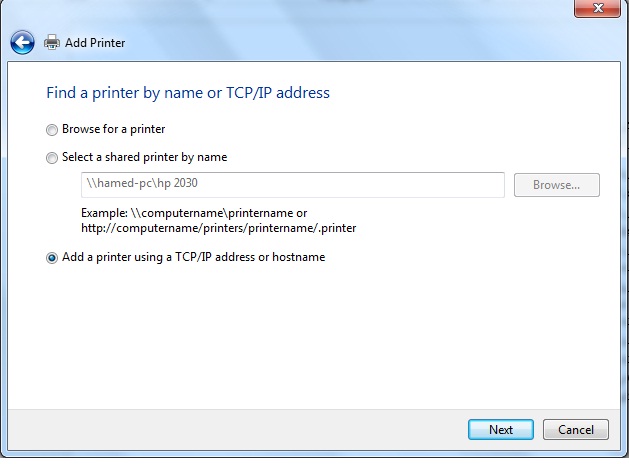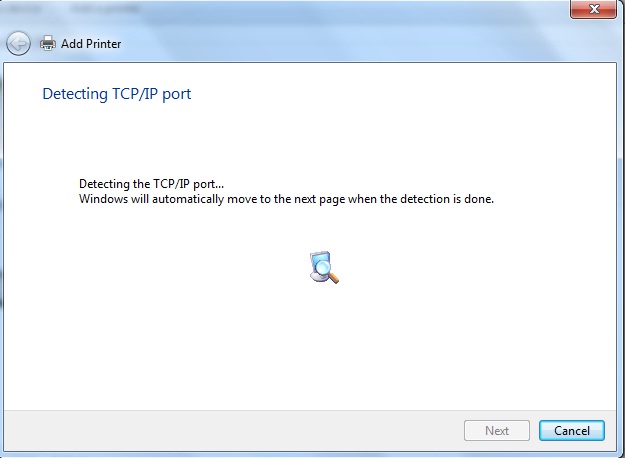در این قسمت از سلسله آموزش های مدیریت فاوا دانشگاه به آموزش نحوه به اشتراک گذاری پرینتر خواهیم پرداخت. ابتدا در سیستم مبدا، سیستمی که پرینتر به صورت مستقیم به آن وصل است و می خواهید آن را به اشتراک بگذارید، مراحل زیر را طی می کنیم.
- ابتدا در پنجره استارت ویندوز به سراغ گزینه Devices and Printer خواهیم رفت و بر روی آن کلیک می کنیم.

2. سپس بر روی اسم پرینتر نصب شده در سیستم راست کلیک کرده و گزینه printer properties را انتخاب می کنیم.
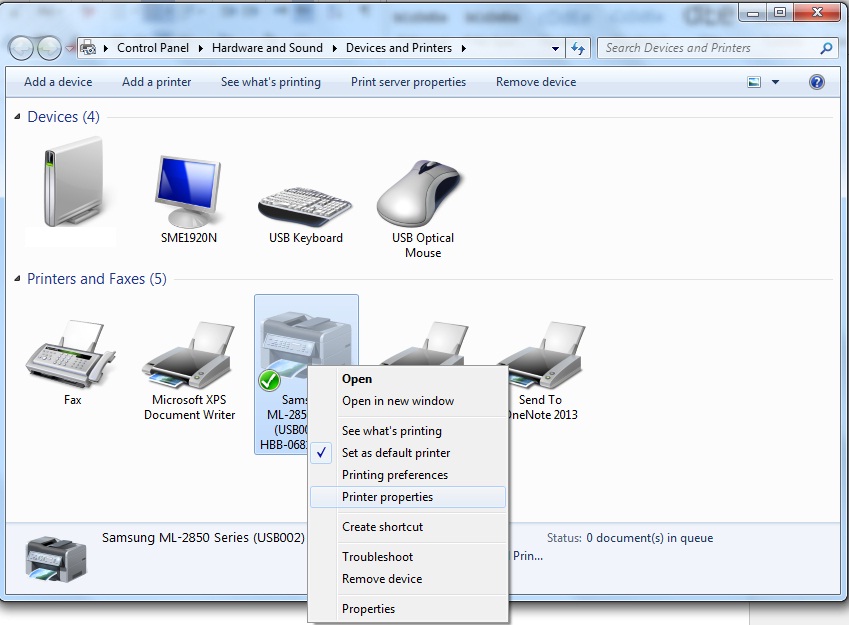
3. از پنجره باز شده تب sharing را انتخاب کرده سپس گزینه share this printer را انتخاب کرده و ok را می زنیم.
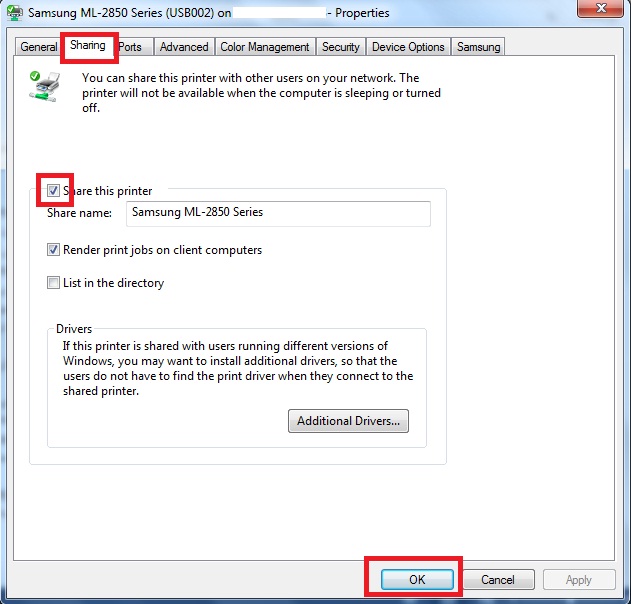
حال در سیستمی مقصد، سیستمی که پرینتر به آن متصل نیست و می خواهیم از پرینتر به اشتراک گذاشته شده در سیستم مبدا استفاده کنیم مراحل زیر را انجام می دهیم.
1. ابتدا در پنجره استارت ویندوز به سراغ گزینه Devices and Printer خواهیم رفت و بر روی آن کلیک می کنیم.

2. در پنجره باز شده از قسمت بالای پنجره گزینه Add a printer را انتخاب می کنیم.

3. سپس گزینه مشخص شده در شکل زیر را انتخاب و بر روی next کلیک می کنیم.

4. در پنجره باز شده ابتدا چند لحظه صبر می کنیم تا عملیات جستجو انجام شود تا لیستی از پرینترهای به اشتراک گذاشته شده در شبکه نمایش داده شود. اگر پرینتر مدنظر ما در این لیست دیده نشد گزینه مشخص شده در شکل زیر را انتخاب می کنیم و به مرحله بعد می رویم.
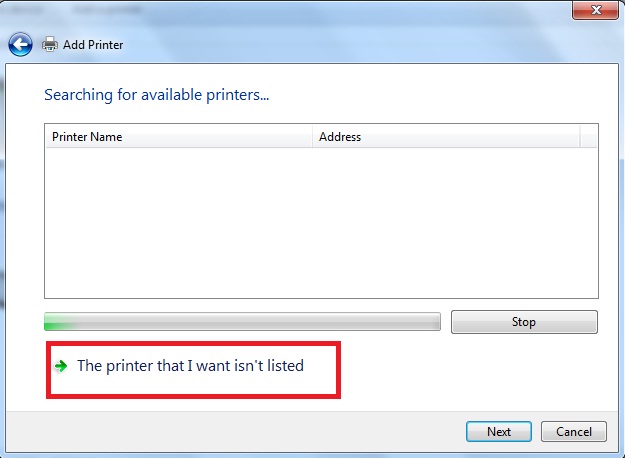
5. در این مرحله سه روش مختلف برای به اشتراک گذاری پرینتر وجود دارد که در ادامه هریک به صورت مجزا توضیح داده خواهد شد.
5.1 با انتخاب گزینه Browse for a printer لیستی از پرینترهای موجود در محدوده شبکه شما که به اشتراک گذاشته شده است را مشاهده خواهید کرد. با انتخاب پرینتر مدنظر می توانید به آن متصل شوید.
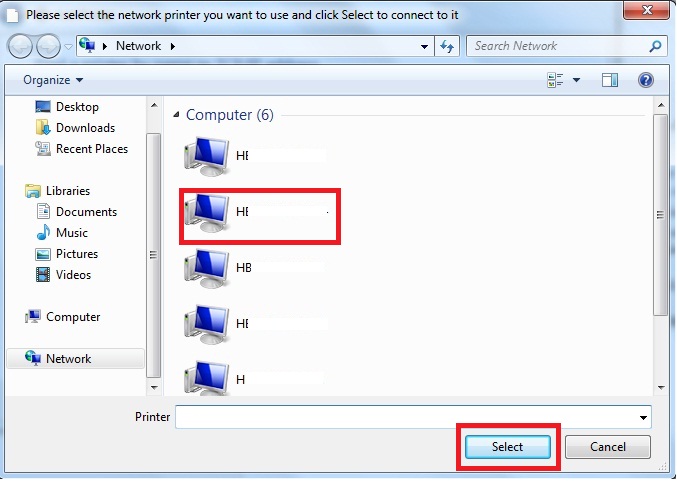
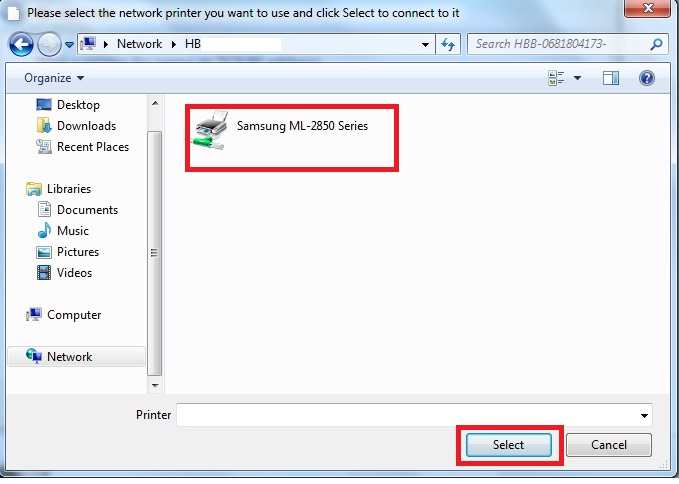
5.2 با انتخاب گزینه Select a shared printer by name شما می توانید با واردکردن نام کامپیوتر مبدا (سیستمی که پرینتر بر روی آن به اشتراک گذاشته شده است) و نام پرینتر به صورت نشان داده شده در شکل زیر پرینتر را به کامپیوتر خود add کنید
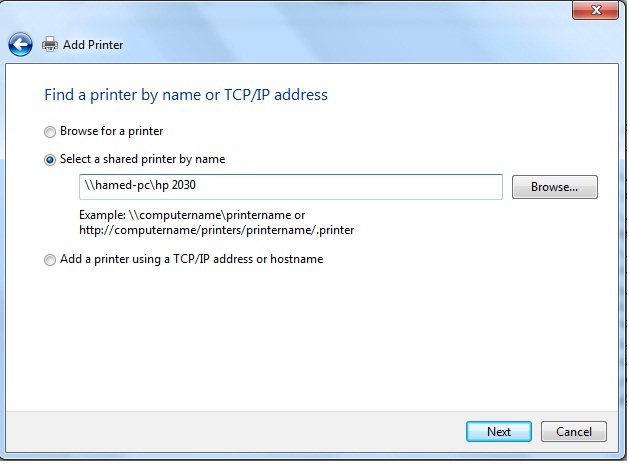
5.3 با انتخاب گزینه Add a printer using TCP/IP address or hostname شما می توانید با وارد کردن آدرس ip سیستم مبدا (سیستمی که پرینتر بر روی آن به اشتراک گذاشته شده است) به پرینتر متصل شوید.